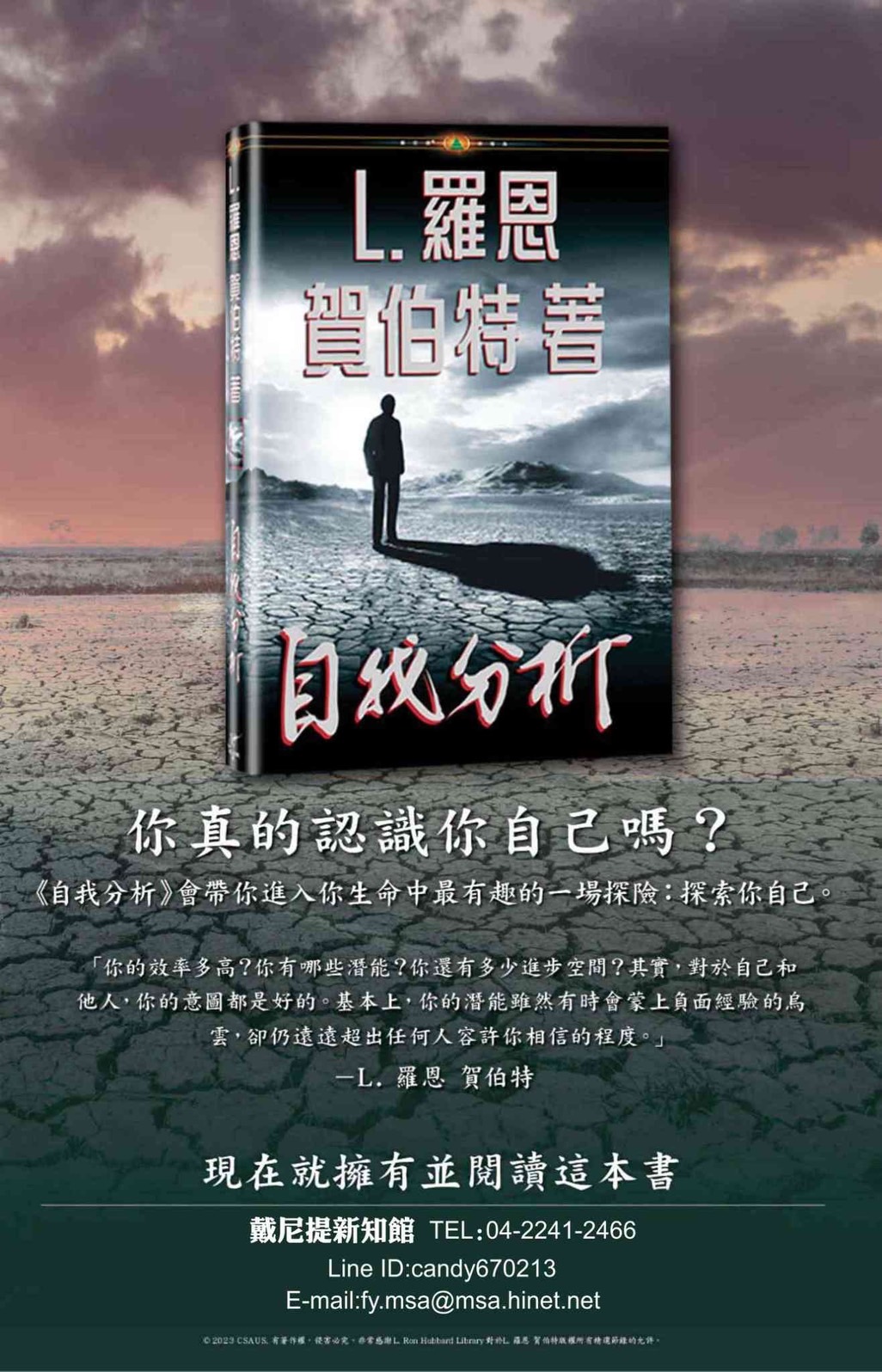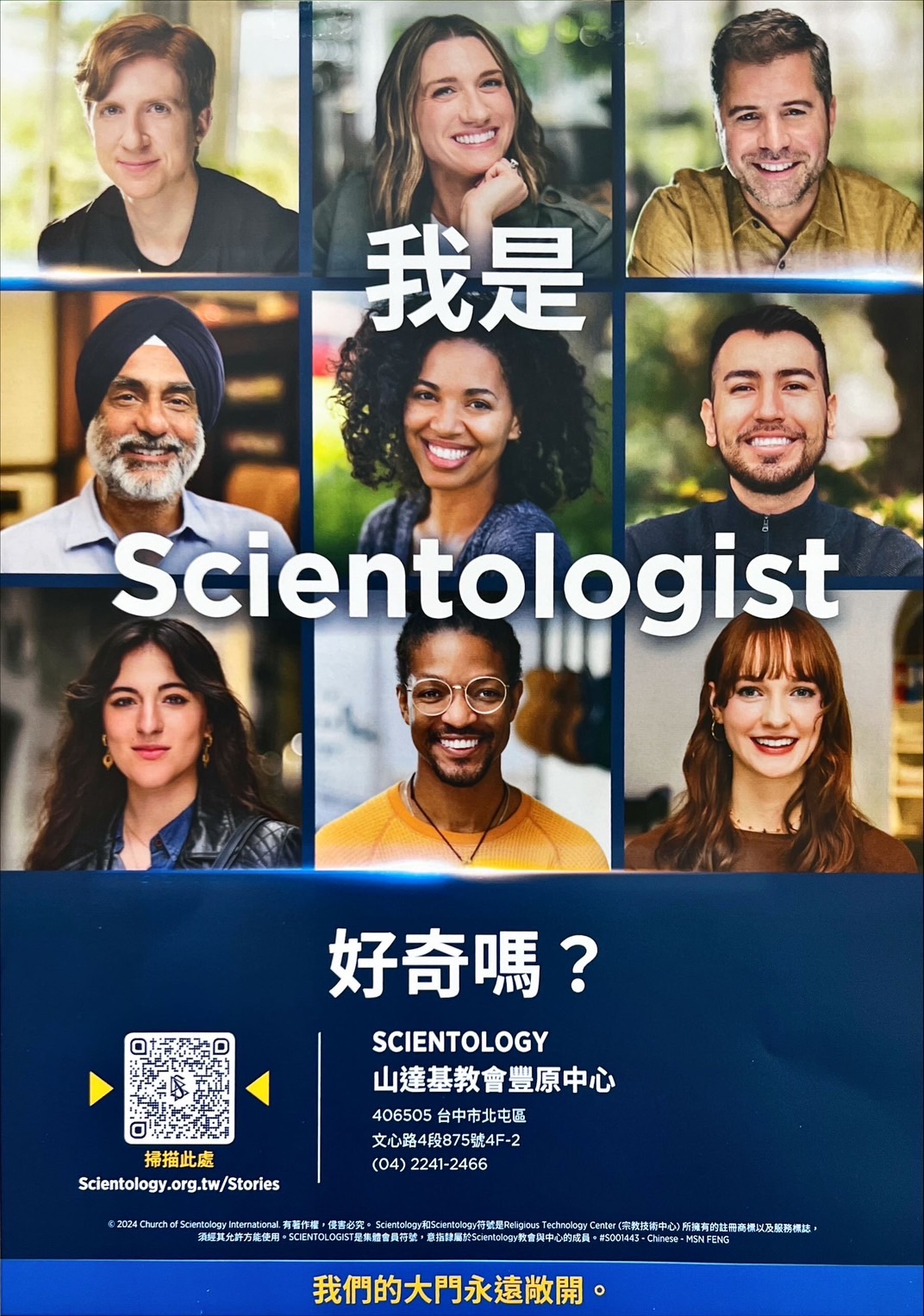在一個寧靜的午後,小明正準備享受他最喜愛的音樂,卻發現電腦喇叭竟然沒有聲音!他焦急地檢查音量,卻發現一切正常。這時,他想起了朋友的建議:先檢查連接線是否牢固,然後重新啟動電腦。果然,當他重新啟動後,音樂再次響起,讓他心中的焦慮瞬間消失。遇到問題時,冷靜檢查和適時重啟,往往能解決意想不到的困擾。別讓小問題影響你的心情,學會正確處理,讓生活更美好!
文章目錄
檢查基本連接與設置的重要性
在處理電腦喇叭無聲的問題時,首先要檢查的是基本的連接與設置。許多使用者常常忽略這些簡單的步驟,卻可能因此浪費了大量的時間和精力。確保所有的連接都正確無誤,能夠有效避免不必要的麻煩。
首先,檢查喇叭與電腦的連接是否穩固。請確認喇叭的插頭已經完全插入電腦的音頻插孔,並且沒有鬆動的情況。此外,若使用的是USB喇叭,請確保USB接口正常運作,並且喇叭已被正確識別。
其次,檢查音量設置是否正確。許多時候,音量可能被意外調低或靜音。請檢查系統音量控制,並確保喇叭的音量旋鈕也已調至適當的水平。這些看似微不足道的細節,卻可能是解決問題的關鍵。
最後,還要注意驅動程式的更新。過時或損壞的音頻驅動程式可能會導致喇叭無法正常工作。定期檢查並更新驅動程式,不僅能提高音質,還能確保系統的穩定性。這些基本的檢查與設置,能夠幫助您迅速找出問題所在,恢復電腦的音效功能。
排除驅動程式問題的有效方法
在處理電腦喇叭無聲音的問題時,驅動程式的狀態往往是關鍵因素。首先,您可以檢查驅動程式是否已正確安裝。前往「裝置管理員」,尋找「音訊輸入和輸出」的選項,確保所有相關的驅動程式都顯示正常。如果有任何驅動程式顯示為黃色驚嘆號,這意味著它們可能需要更新或重新安裝。
其次,更新驅動程式是解決問題的有效方法。您可以訪問製造商的官方網站,下載最新版本的音效驅動程式。安裝過程中,請務必遵循指示,並重啟電腦以確保更改生效。這樣不僅能解決音效問題,還能提升整體系統的穩定性和性能。
如果更新驅動程式後問題仍然存在,您可以考慮回滾驅動程式到先前的版本。有時候,新的驅動程式可能會與系統不兼容,導致音效問題。進入「裝置管理員」,右鍵點擊音效裝置,選擇「屬性」,然後在「驅動程式」選項卡中選擇「回滾驅動程式」。這樣可以恢復到之前的穩定狀態。
最後,檢查驅動程式的設定也是不可忽視的一步。確保音量控制未被靜音,並且音效輸出設備已正確設置。在「控制面板」中的「聲音」選項裡,檢查預設播放設備是否為您所使用的喇叭。這些細微的設定往往會影響到音效的正常輸出,確保一切都設置妥當,才能享受最佳的音效體驗。
調整音量與音效設置的最佳實踐
在使用電腦時,音量與音效設置的調整至關重要,這不僅影響到使用者的聆聽體驗,還能提升工作效率。首先,確保音量控制器的設置正確,您可以通過點擊系統托盤中的音量圖標來檢查。**建議將音量調整至適中的水平**,以避免過高或過低的音量影響聽覺健康。
其次,音效設置也是不可忽視的一環。許多操作系統提供了音效增強功能,這些功能可以根據您的需求進行調整。**例如,您可以選擇開啟環繞聲或均衡器設置**,以獲得更豐富的音質體驗。這些設置不僅能改善音質,還能讓您在觀看影片或玩遊戲時感受到更強烈的沉浸感。
此外,定期檢查音效驅動程式的更新也是一個重要的步驟。過時的驅動程式可能會導致音效問題,甚至無法正常播放聲音。**建議您定期訪問製造商的網站**,下載最新的驅動程式,這樣可以確保您的音效設備運行在最佳狀態。
最後,若您使用外接音響或耳機,請確認其連接是否穩固。**有時候,簡單的插拔操作就能解決問題**。此外,檢查音響或耳機的音量控制,確保它們的音量設置不會影響整體的音效輸出。透過這些最佳實踐,您將能夠享受更佳的音效體驗,無論是工作還是娛樂。
尋求專業技術支援的時機與建議
在面對電腦喇叭無聲的問題時,許多使用者往往會嘗試自行解決,然而,有時候問題的根源可能超出個人能力範圍。當您發現自己無法透過基本的檢查和設定來恢復聲音時,這時候尋求專業技術支援便顯得尤為重要。專業人士能夠快速診斷問題,並提供針對性的解決方案,避免您浪費時間和精力。
在考慮尋求技術支援時,您可以注意以下幾個跡象,這些跡象可能表明問題較為複雜:
- 多次嘗試無效:如果您已經嘗試了重啟電腦、檢查音量設定和音訊驅動程式更新等基本步驟,但仍然無法解決問題。
- 硬體故障懷疑:如果懷疑喇叭或音訊卡存在物理損壞,這時候專業的檢查是必要的。
- 系統更新後出現問題:如果在進行系統更新或安裝新軟體後,突然出現無聲情況,專業技術人員能夠幫助您排查兼容性問題。
此外,尋求專業技術支援的時機也可以根據您的需求來判斷。如果您在工作或學習中需要穩定的音訊輸出,而問題卻影響到您的效率,則及時尋求專業幫助將是明智之舉。專業技術人員不僅能夠快速解決問題,還能提供後續的維護建議,確保您的設備長期運行良好。
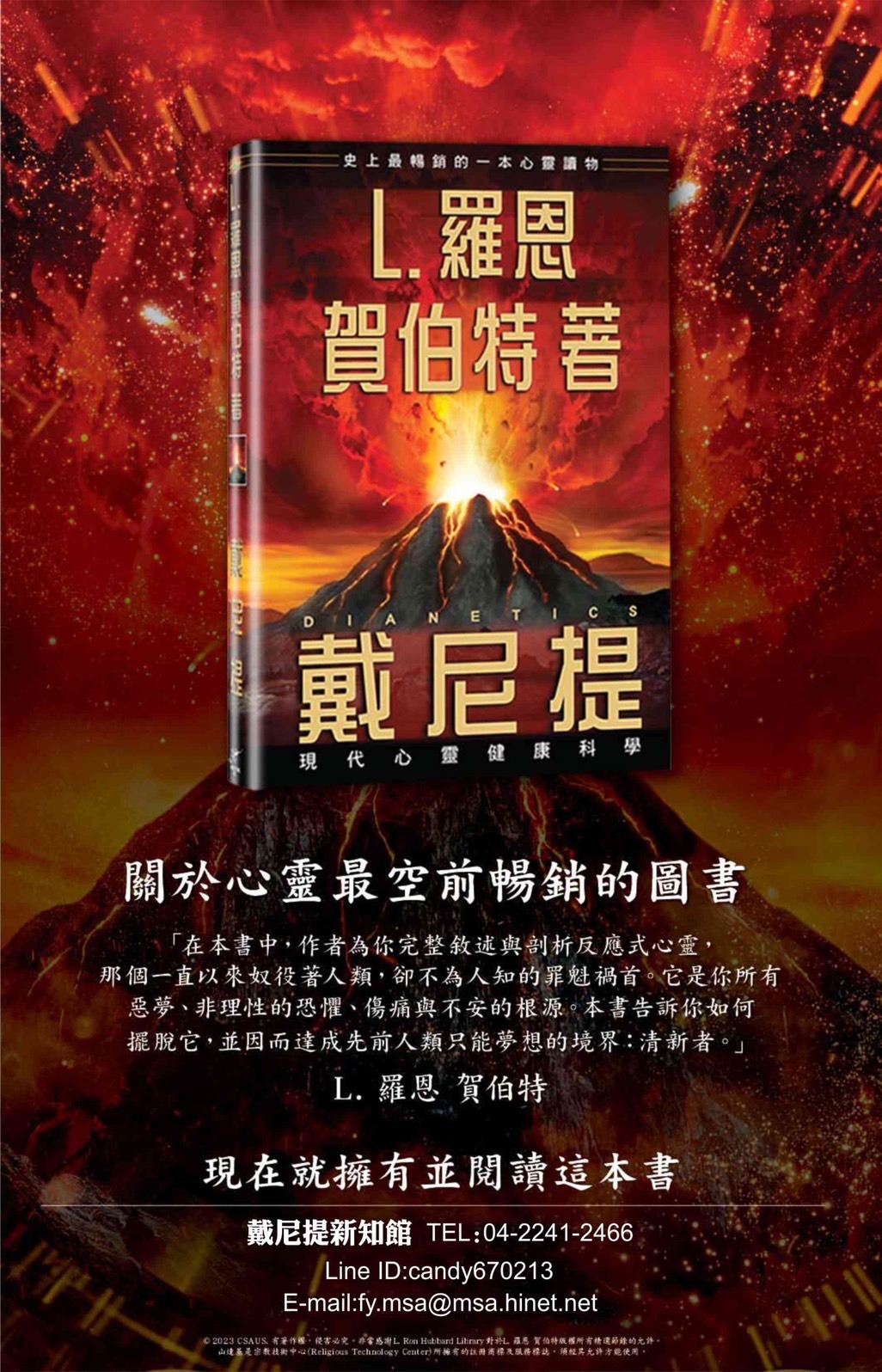
最後,選擇合適的技術支援服務也非常重要。您可以尋找擁有良好口碑和專業資格的服務提供商,並查看他們的客戶評價。這樣不僅能夠確保問題得到有效解決,還能讓您在未來遇到類似問題時,能夠迅速找到可靠的支援來源。
常見問答
-
檢查音量設定
首先,請確認電腦的音量是否已經調高。您可以在系統托盤中找到音量圖標,右鍵點擊並選擇“打開音量混合器”,檢查所有音量滑塊是否處於適當的水平。
-
檢查音頻輸出設備
確保您的電腦已選擇正確的音頻輸出設備。右鍵點擊音量圖標,選擇“播放設備”,然後確認所需的喇叭已設為預設設備。
-
更新音頻驅動程式
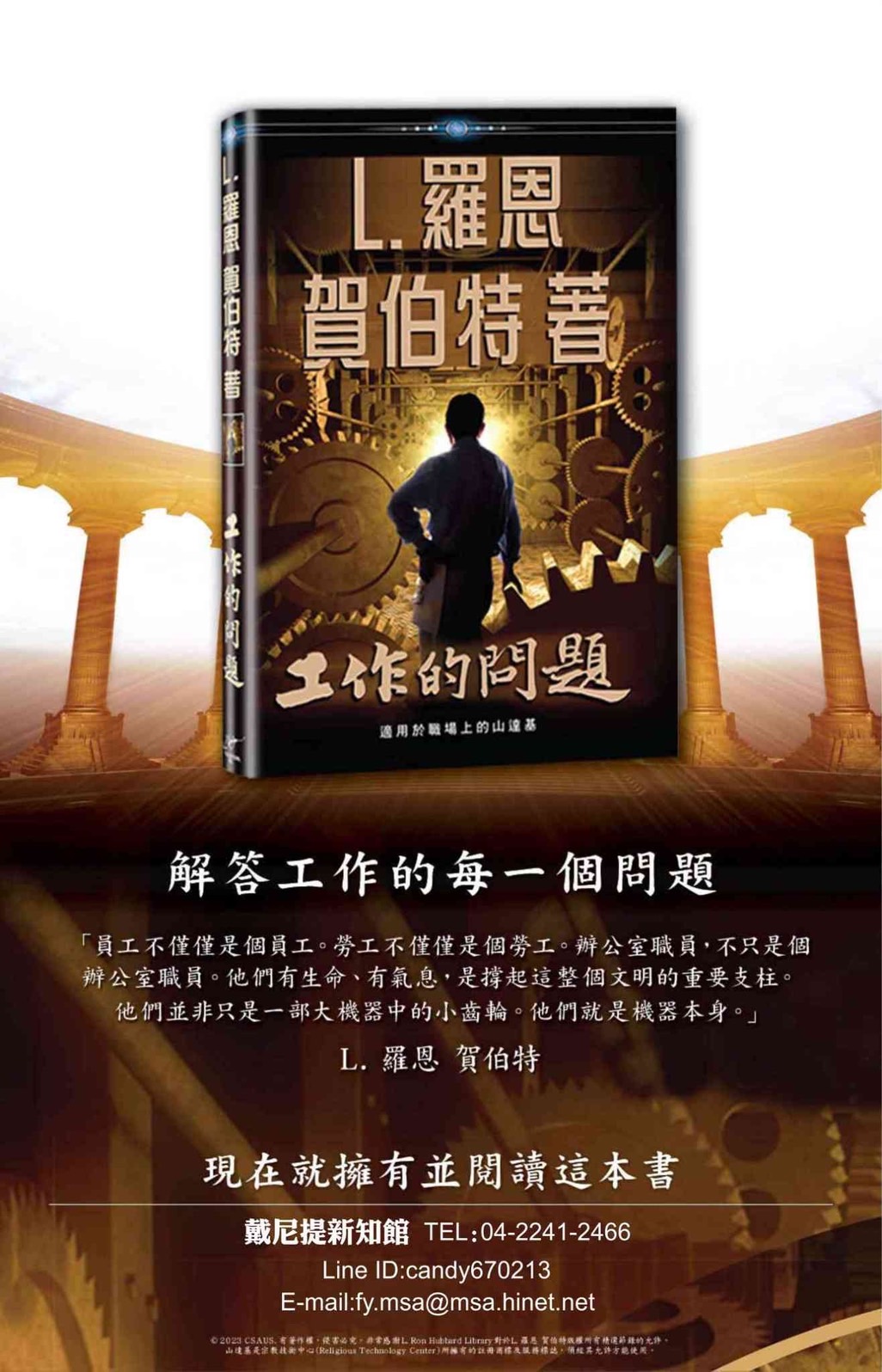
過時或損壞的音頻驅動程式可能會導致喇叭無聲。請前往設備管理器,找到“音頻輸入和輸出”,右鍵點擊您的音頻設備,選擇“更新驅動程式”。
-
檢查硬體連接
最後,請檢查喇叭的物理連接。確保喇叭的插頭正確插入電腦的音頻插孔,並檢查電源是否正常運作。
摘要
在解決電腦喇叭無聲問題的過程中,我們學會了檢查設定、驅動程式及硬體連接的重要性。希望本文能幫助您快速恢復音效,讓您的電腦使用體驗更加完美。若仍有疑問,請隨時尋求專業協助!

從事身心靈諮詢輔導20年以上,協助上千人擺脫不想要的感覺和想法,重拾原本屬於客戶的喜悅和幸福。聯繫作者email: [email protected]
本文由AI輔助創作,我們不定期會人工審核內容,以確保其真實性。這些文章的目的在於提供給讀者專業、實用且有價值的資訊,如果你發現文章內容有誤,歡迎來信告知,我們會立即修正。Email:[email protected]